Како искључити МацБоок Про
Шта треба знати
- У већини случајева, најједноставнији начин да искључите МацБоок Про је Аппле мени > Искључити.
- Ако ваш МацБоок Про не реагује и не можете да кликнете на Аппле мени, притисните и држите тастер дугме за укључивање док се рачунар не искључи.
- Друга опција када МацБоок Про неће реаговати је да држите притиснут Цонтрол+Оптион+Цомманд анд тхе дугме за укључивање.
Овај чланак објашњава како да искључите а МацБоок Про чак и ако рачунар не реагује или је замрзнут.
Како искључити МацБоок Про
Већину времена, када не користите МацБоок Про, стављање у режим спавања је довољно добро (више о режиму спавања на крају овог чланка). Међутим, понекад ћете пожелети да потпуно искључите МацБоок Про. На пример, када вам је батерија празна и не можете да је напуните одмах, или када не можете да имате укључен лаптоп, на пример када пролазите кроз обезбеђење аеродрома или када авиони полећу и слетање.
У већини случајева лако је искључити МацБоок Про са само неколико кликова мишем. Ево шта треба да урадите:
-
Кликните Аппле мени у горњем левом углу.
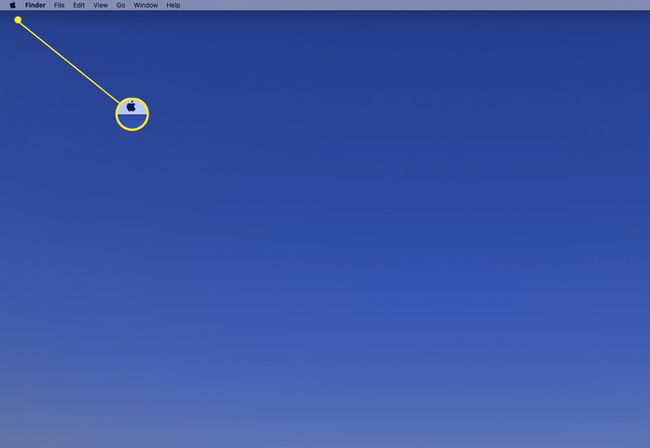
-
Кликните Искључити.
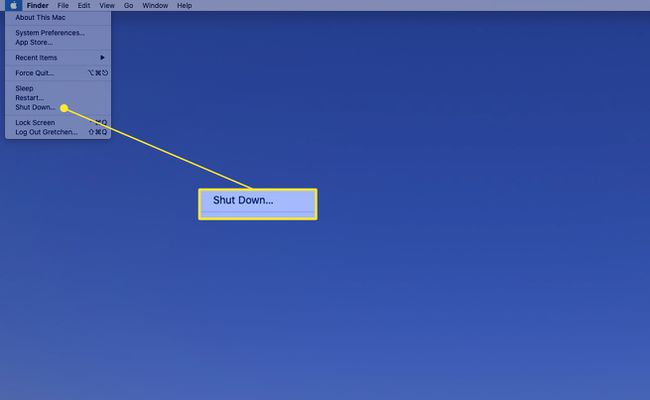
-
Желите да се све ваше апликације и документи аутоматски поново отворе следећи пут када укључите свој МацБоок Про? У дијалогу означите поље поред Поново отворите прозоре када се поново пријавите.
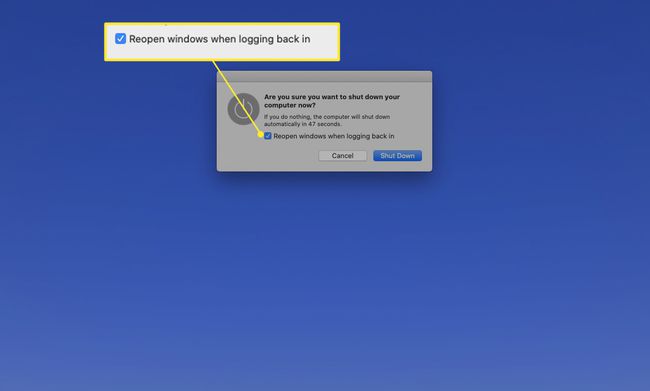
-
Кликните Искључити да бисте наставили да искључујете МацБоок Про.
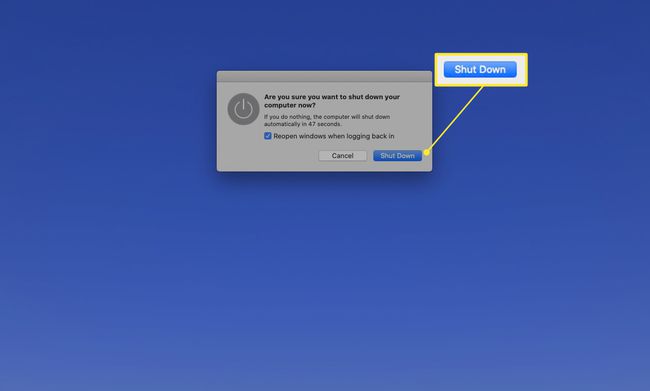
Уверите се да не затварате поклопац МацБоок Про док се рачунар потпуно не искључи. Ако то урадите, МацБоок Про може прећи у режим спавања и неће се искључити.
Како да искључите МацБоок Про који не реагује
Ако ваш МацБоок Про не реагује или је замрзнут, нећете моћи да кликнете на Аппле мени или да користите кораке из последњег одељка. У тој ситуацији имате две опције:
- Држите притиснуто дугме за напајање: Држите притиснуто дугме за укључивање, који се обично налази у горњем десном углу тастатуре, све док се рачунар не искључи.
- Држите друге тастере: Такође можете држати притиснуто Цонтрол+Оптион+Цомманд анд тхе дугме за укључивање док се МацБоок Про не искључи.
Која је разлика између искључивања МацБоок Про-а и режима спавања?
Иако режим спавања и искључивање МацБоок Про-а изгледају слично, ево неких разлика које треба разумети.
Када је МацБоок Про у режиму спавања, он обуставља рад рачунара. Све ваше апликације и документи су отворени, али рачунар није активан. То такође значи да може да се врати у живот када отворите поклопац или притиснете тастер на тастатури. Режим спавања је најбољи за привремене прекиде коришћења, али није у складу са безбедносним прописима авио-компаније.
Потпуно искључивање МацБоок Про рачунара значи да рачунар уопште не ради. Све апликације и документи су затворени, а рачунар не користи батерију. Режим спавања користи веома мало батерије, али је и даље потребно нешто енергије. Искључивање је најбоље за дуга дела када нећете да користите рачунар.
ФАК
-
Како да искључим блокатор искачућих прозора на свом МацБоок Про-у?
Можете искључите блокатор искачућих прозора у Сафарију, подразумевани веб претраживач на Мац-у. Изаберите Преференцес > Безбедност и искључите Блокирајте искачуће прозоре искључи.
-
Како искључити камеру на МацБоок Про-у?
Да бисте контролисали приступ камери на МацБоок-у, идите на Аппле мени > Системске поставке > Безбедност и приватност > Приватност. Затим изаберите Камера и поништите избор апликација за које желите да искључите камеру.
-
Како да искључим Трацкпад на свом МацБоок Про-у?
Иди на Аппле мени > Системске поставке > Приступачност. Изаберите Миш и Трацкпад а затим изаберите Занемарите уграђену додирну таблу када је присутан миш или бежична додирна табла.
